Cara Membuat Invoice di Zoho, Aplikasi Pembuatan Invoice Gratis untuk UMKM!
Zoho invoice adalah aplikasi invoice online gratis yang membantu pelaku bisnis dalam membuat invoice, mengirimkan pengingat pembayaran, melacak pengeluaran, mencatat jam kerja, dan mendapat pembayaran dengan lebih cepat dan mudah.
Pembuatan invoice menggunakan aplikasi akan membuat pekerjaan lebih efektif bagi para pelaku bisnis. Dengan pembuatan invoice digital, Anda bisa mendapatkan insight mengenai konsumen yang datanya bisa digunakan untuk membentuk strategi bisnis, rekap audit lengkap karena tersimpan rapi di dalam sistem, dan bisnis Anda terlihat lebih profesional.
Anda dapat memanfaatkan aplikasi pembuatan invoice gratis untuk mendorong perkembangan bisnis Anda, salah satunya adalah Zoho Invoice.
Cara Membuat Akun Zoho Invoice
- Buka website zoho di www.zoho.com/invoice/
- Isi data, klik Sign up for free
Masukkan nama, Email, password, nama perusahaan, pilih negara. Jangan lupa untuk memberikan centang pada box Terms of service dan privacy policy
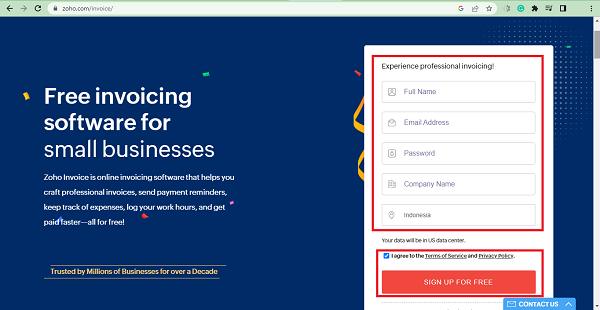
- Lakukan penyetelan organisasi/perusahaan
Masukkan nama perusahaan, lokasi bisnis, negara, mata uang, bahasa, zona waktu.
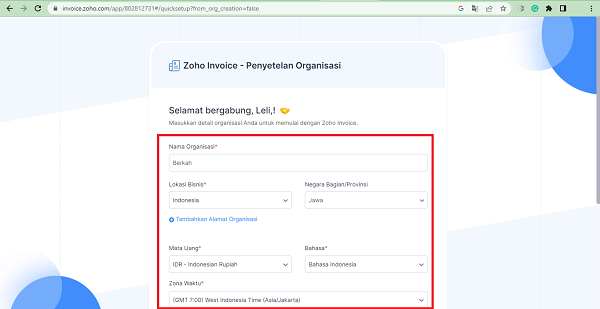
- Klik Memulai
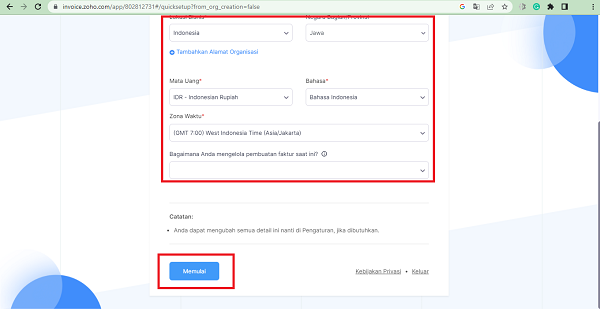
- Buka Email konfirmasi yang dikirimkan Zoho, kemudian klik Confirm Account
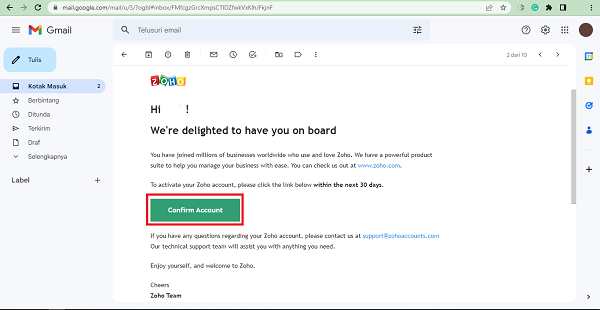
- Muncul perintah konfirmasi, kemudian klik Verify
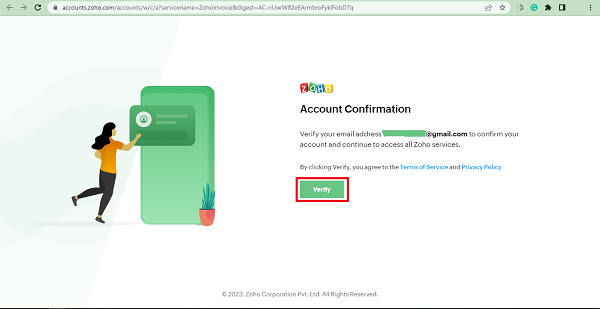
- Muncul notifikasi verifikasi berhasil dan klik Access your Account
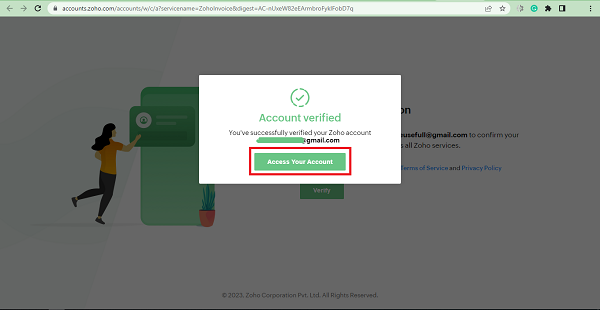
- Klik pengaturan, pilih profil organisasi
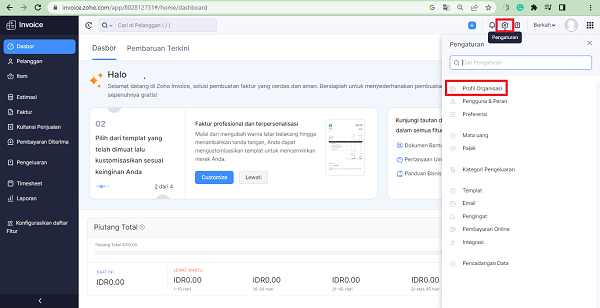
- Anda dapat mengisi data organisasi secara lengkap
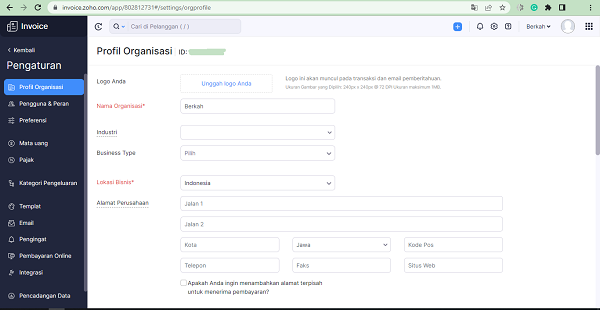
Cara Membuat Invoice di Zoho Invoice
- Buka dashboard akun Zoho Invoice Anda, kemudian klik (+) Invoice/faktur
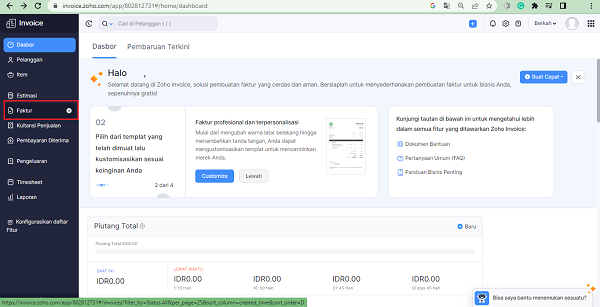
- Atur preferensi transaksi Anda, kemudian klik Simpan dan Lanjutkan
Anda bisa mengatur diskon, biaya tambahan, dan tarif pajak.
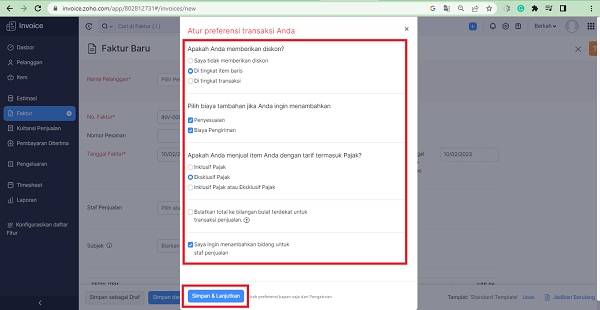
- Masukkan nama pelanggan.
Jika Anda belum membuat daftar pelanggan, maka klik (+) Pelanggan Baru. Masukkan detail pelanggan seperti nama pelanggan, jenis pelanggan, nama perusahaan pelanggan (jika pelanggan jenis bisnis), kontak pelanggan, mata uang, hingga ketentuan pembayaran. Lanjut klik Simpan
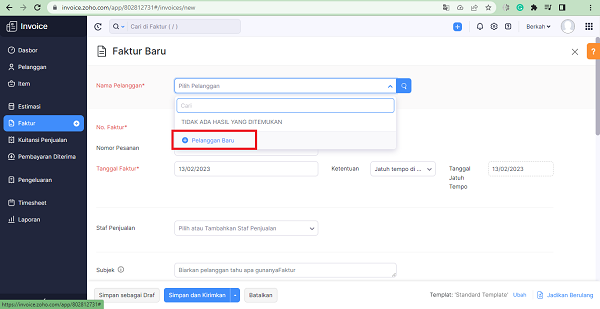
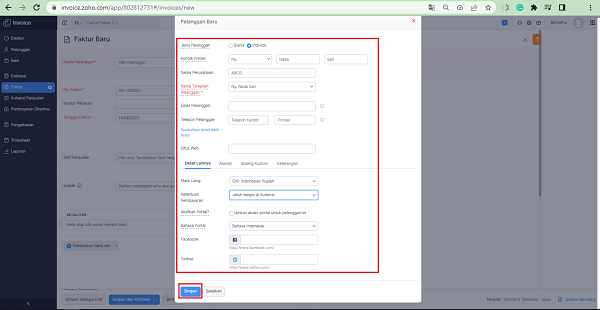
- Atur nomor faktur dengan mengklik tanda pengaturan. Anda dapat memilih pengaturan pembuatan nomor faktur otomatis atau manual. Lanjut klik Simpan

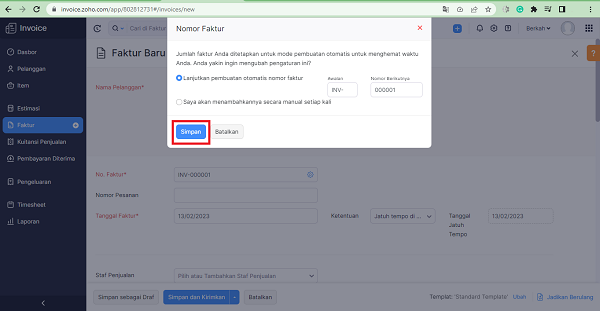
- Masukkan nomor pesanan, tanggal faktur, ketentuan, dan tanggal jatuh tempo
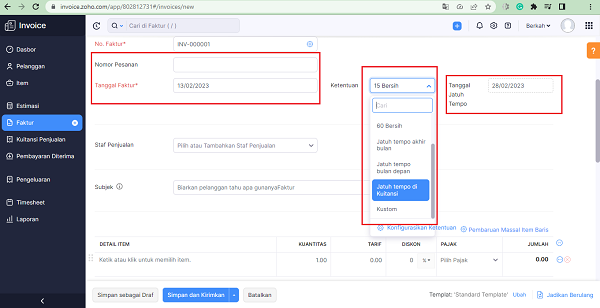
- Masukkan Staf Penjualan. Jika Anda belum menambahkan nama staf, silakan klik pada kolom staf penjualan, kemudian klik Kelola Staf Penjualan. Selanjutnya klik (+) Staf Penjualan Baru, masukkan Nama dan Email staf kemudian klik Simpan & Pilih
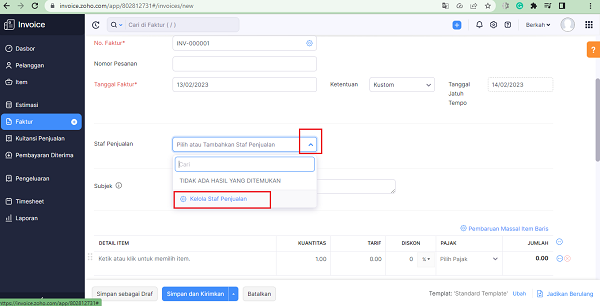
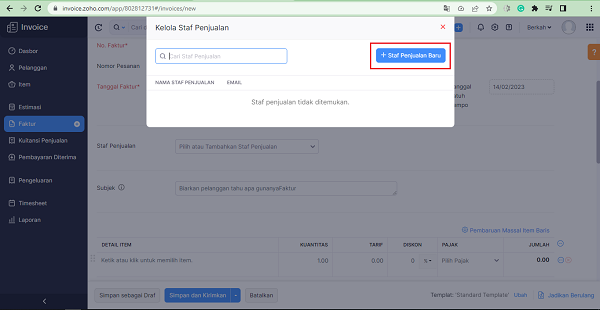
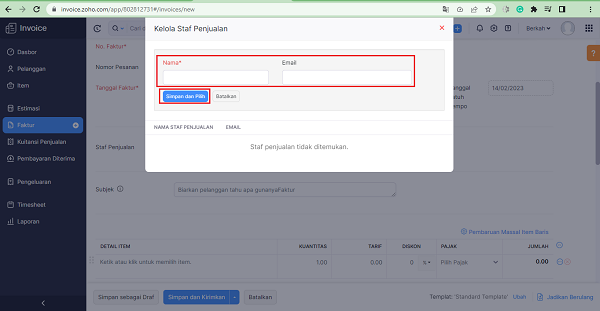
- Masukkan Subjek Faktur supaya pelanggan mengetahui tujuan atau fungsi faktur
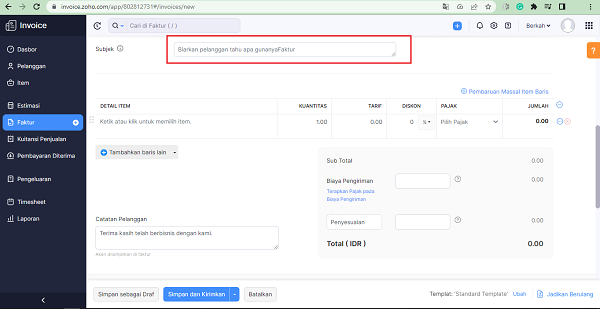
- Masukkan Detail Item, kamudian klik Tambahkan Item Baru. Pilih jenis item, nama item, unit, harga jual, deskripsi item, dan pajak. Klik Simpan
Note: Jika item lebih dari satu, klik Tambahkan Baris Lain
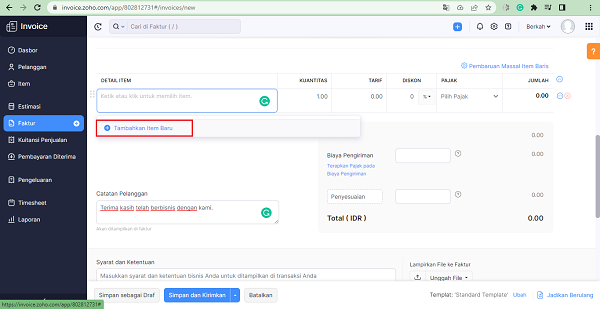
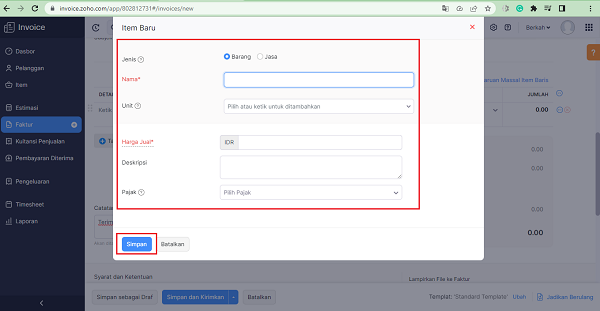
- Masukkan catatan pelanggan, biaya pengiriman, syarat dan ketentuan bisnis Anda untuk ditampilkan dalam faktur, dan lampirkan file ke faktur (jika diperlukan).
Note: Anda dapat melampirkan maksimal 3 gambar dengan size masing-masing 5 mb.
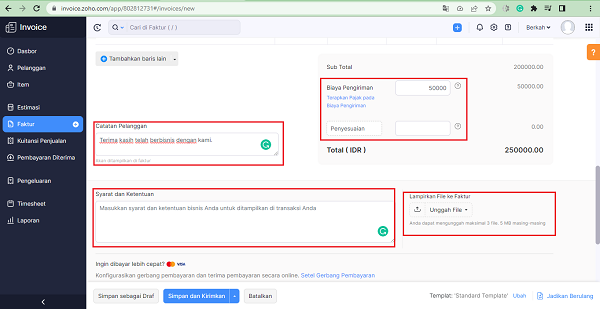
- Pilih metode pembayaran dengan cara klik Setel Gerbang Pembayaran
Note: centang pada kotak 'Saya telah menerima pembayaran' apabila Anda sudah menerima pembayaran dari pelanggan.
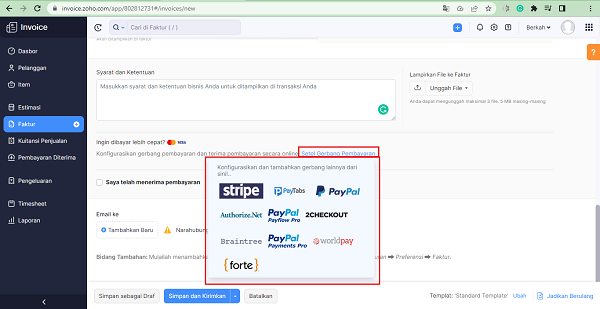
- Masukkan Email dari penerima faktur. Klik Tambahkan Baru, masukkan nama, email, dan kontak. Lanjut klik Simpan
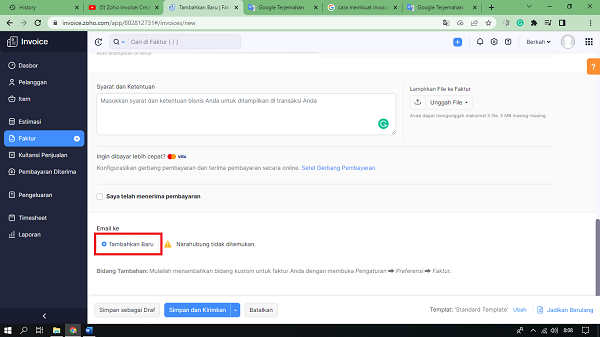
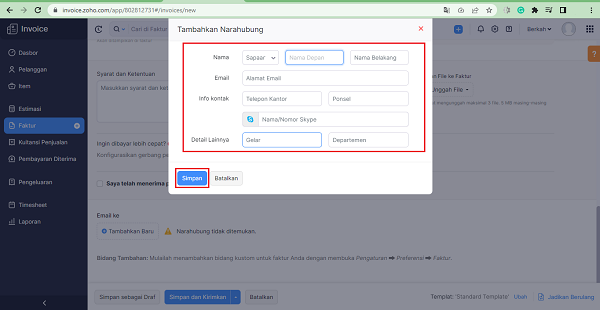
- Anda dapat menyimpannya sebagai draft atau langsung mengirimkannya dengan klik Simpan dan Kirimkan. Setelah mengklik simpan dan kirim, Anda bisa melihat preview faktur yang sudah dibuat
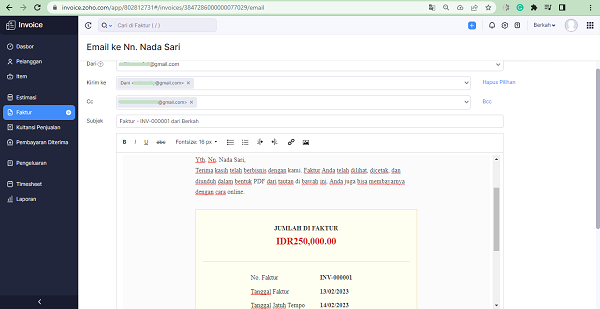
- Klik Kirim dan Anda akan mendapatkan notifikasi faktur berhasil dikirim
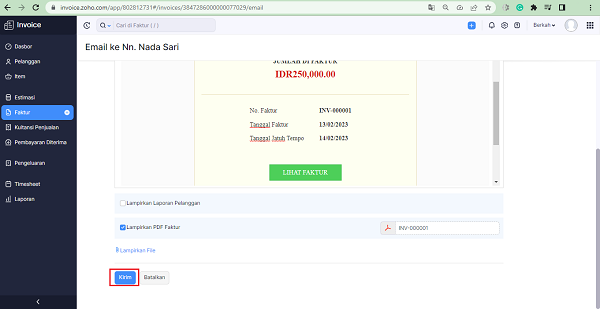
Anda dapat menerapkan langkah diatas untuk membuat faktur dengan mudah melalui aplikasi. Semoga bermanfaat!
.png)

.png)